Microsoft Word: Jak pracovat s křížovými odkazy
Křížový odkaz slouží k rychlému odkazování se do jiných částí vaší práce. S pomocí odkazu se můžete odkazovat na jiné části dokumentu. Word umožňuje pohodlně pracovat s křížovými odkazy.
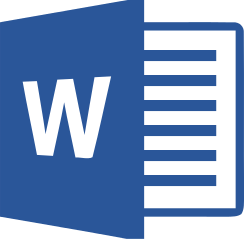
Proč bych měl křížové odkazy používat?
Můžete tak v textu vložit například odkaz na nějakou tabulku, graf, obrázek v dokumentu, nebo také číslo strany a název kapitoly. Odkazované položky mohou v dokumentu vložit před i za místem, kam na ně vkládáte odkaz.
V praxi se často využívají křížové odkazy k odkazování na literaturu. Seznam použité literatury je v práci obvykle nejčastěji na konci celého dokumentu. V místě, kde použijete citaci, nebo vysvětluje pojem na základě literatury, pak vložíte křížový odkaz na konkrétní zdroj informace.
Vytvoření položky, na kterou se budeme odkazovat
Z výše uvedeného je zřejmé, že se musíme odkazovat na existující položky. Proto si nejprve nějakou v dokumentu vytvoříme, abychom se na ni následně mohli odkázat. Pro ukázkové účely použijeme odkaz na nějaký nadpis v dokumentu. V případě obrázku, graf nebo tabulky bychom museli vložit i položce jeho titulek.
Vložení křížového odkazu
V prvním kroku napište text, kterým obvykle začínají křížové odkazy, například: „Problematice křížový odkazů se věnuje dokument nazvaný …“.
Nyní budeme vkládat referenci do předchozí věty. Na kartě Vložení vyberte v pásu Odkazy poslední položku Křížový odkaz.
Objeví se vám dialog Křížový odkaz. V poli Typ odkazu je rozevírací seznam, kde si vyberete, na co chcete vytvořit odkaz. V našem případě zvolíte Nadpis.
V druhém seznamu Typ odkazu si vyberete informaci, kterou chcete vložit do dokumentu. Nabídka je přirozeně závislá na tom, co jste zvolili v předchozím kroku, tzn. zda vkládáte odkaz na obrázek, tabulku, nebo nadpis.
V textovém poli Pro nadpis si vyberete nadpis, na který bude odkazováno. V našem případě chceme hlavní nadpis celého dokumentu.
Pokud chcete povolit přechod na odkazovanou položku, zaškrtněte políčko Hypertextový odkaz. V případě, že ho nezatrhnete, vložíte se do dokumentu sice odkaz s názvem nadpisu. Avšak vložená reference se nebude chovat jako odkaz. V našem případě tedy necháme políčko Hypertextový odkaz zatržený.
Stiskem Vložit se vám reference umístí na požadované místo. Dialog Křížový odkaz nezmizí, můžete tak zadávat více odkazů za sebou.
Smazání odkazu
Smazání již vloženého křížového odkazu do dokumentu je snadné. Jednoduše smažete vzniklou referenci jako jiný text.
Odkaz na jiný dokument
Někdy budete potřebovat v textu odkazovat na jiný samostatný dokument. Zde nemůžete použít výše popsaný postup s křížovými odkazy. Word, však umožňuje řešit i tento problém. Buď sloučíte oba dokumenty do jednoho a pak pokračujete vkládáním křížového odkazu. Běžnějším způsobem je vytvoření hypertextového odkazu na požadovaný dokument.
